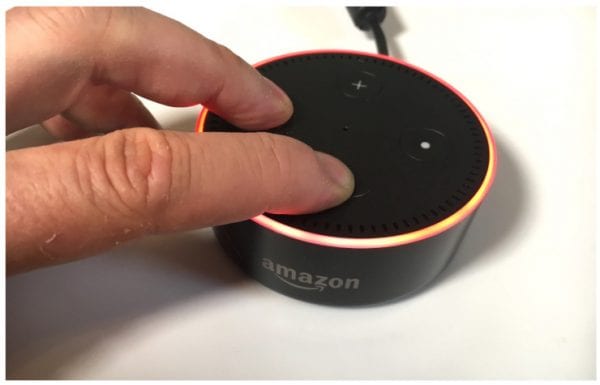
Alexa ist momentan einer der heißesten Trends der Welt. Es scheint, als hätte jeder mindestens ein Alexa-fähiges Gerät bei sich zu Hause, was ihm das Leben einfacher macht. Während das Echo und der Punkt im Allgemeinen großartige Hardwarekomponenten sind, können sie - wie jede andere Technologie - gelegentlich Schluckauf und Probleme haben.
Es gibt einige Gründe, warum Sie Ihr Alexa-Gerät zurücksetzen müssen: Sie könnten Schwierigkeiten haben oder sich entschieden haben, es an jemanden weiterzugeben (oder es zu verkaufen). Wenn Sie Probleme haben, sollten Sie immer zuerst den Stecker aus der Wand ziehen, einen Moment warten und dann wieder anschließen. Wie bei Computern und anderen Technologien beseitigt ein einfacher Neustart manchmal kleine Störungen wie Zauberei. Wenn Ihr Gerät immer noch nicht ordnungsgemäß funktioniert oder Sie alle Ihre Informationen daraus entfernen müssen, um sie an eine andere Person weiterzugeben, ist die Abmeldung und das Zurücksetzen des Echos oder des Punkts äußerst einfach und erfordert nur wenige Schritte.
Es gibt zwei Methoden, mit denen Sie diese Aufgabe ausführen können: manuelles Zurücksetzen oder über die Alexa-App auf Ihrem Mobilgerät. In diesem kurzen Leitfaden werden Sie durch beide Optionen geführt, damit Sie auswählen können, welche Sie am bequemsten verwenden möchten.
1. Generation manuell zurücksetzen
- Suchen Sie nach der Reset-Taste. Dies ist ein winziges Loch in der Nähe der Unterseite des Geräts.
- Verwenden Sie eine ungebogene Büroklammer (oder ein ähnliches Werkzeug), um die Taste im Loch vorsichtig zu drücken und zu halten, bis das Licht zuerst orange und dann blau wird.
- Lassen Sie die Taste los und warten Sie, bis sich das Licht aus und wieder einschaltet.
- Wenn es wieder eingeschaltet wird, ist es orange, was anzeigt, dass es sich jetzt im Setup-Modus befindet.
- Öffnen Sie an diesem Punkt einfach die Alexa-App, stellen Sie eine WLAN-Verbindung her und registrieren Sie das Gerät bei Ihrem (oder einem neuen) Amazon-Konto.
2. Generation manuell zurücksetzen
Diejenigen, die das Echo oder den Punkt der zweiten Generation verwenden, folgen einer etwas anderen Methode.
- Halten Sie die Lautstärketasten und die Mikrofontasten gleichzeitig etwa 20 Sekunden lang gedrückt, bis das Licht orange wird und dann kurz blau wird.
- Lassen Sie die Tasten los und warten Sie, bis sich das Licht ausschaltet und wieder einschaltet (wie oben), um anzuzeigen, dass es sich im Setup-Modus befindet.
- Öffnen Sie die Alexa-App auf Ihrem Telefon oder Tablet, stellen Sie eine WLAN-Verbindung her und lassen Sie das Gadget registrieren.
Zurücksetzen mithilfe der Alexa App
- Öffnen Sie Ihre Alexa App (per Telefon oder Tablet) und drücken Sie die Menütaste oben links (die drei Zeilen).
- Wenn das Menü geöffnet wird, suchen Sie nach der Option Einstellungen.
- Wenn Sie mehr als ein Alexa-Gerät angeschlossen haben, wählen Sie das Gerät aus, das Sie zurücksetzen möchten. Blättern Sie nach unten zu der Stelle, an der Sie die Informationen finden, die zeigen, bei wem das Gadget registriert ist, und wählen Sie die Option "Deregistrieren". In einem Fenster werden Sie aufgefordert, Ihre Auswahl zu bestätigen: Wählen Sie erneut Deregistrieren, um fortzufahren.
- Alexa wurde jetzt zurückgesetzt. Halten Sie zum Starten des Setup-Vorgangs die Aktionstaste am Gerät fünf Sekunden lang gedrückt, bis der Leuchtring orange leuchtet.
- Öffnen Sie die Alexa-App erneut auf Ihrem Telefon oder Tablet, verbinden Sie Alexa wieder mit ihrem lebensspendenden WLAN und lassen Sie sie alle in Ihrem Konto registrieren.
Hinweis: Wenn Sie Ihr Gerät weitergeben oder verkaufen, beachten Sie bitte NICHT die Schritte in einer der oben genannten Methoden, um Alexa nach dem Zurücksetzen mit WLAN zu verbinden, und registrieren Sie es nicht erneut bei Ihrem Amazon-Konto. Sie sollten diese Schritte der Person überlassen, die dieses erstaunliche Gadget erhält. Seien Sie versichert, dass alle Ihre Informationen aus dem Gadget entfernt werden, sobald Sie die Schaltfläche "Deregistrieren" verwenden. Vergessen Sie also diesen wichtigen Schritt nicht!
Haben Sie jemals irgendwelche Probleme mit Alexa in irgendeiner ihrer Formen erlebt? Was mussten Sie tun, um sie zu lösen? Für welche Arten von Dingen verwenden Sie Alexa, um Ihren Tag schneller und einfacher zu machen? Wir würden uns sehr freuen, von Ihnen zu hören, also hinterlassen Sie uns einen Kommentar und lassen Sie es uns wissen - und teilen Sie uns bitte mit, ob unsere Informationen Ihnen irgendwie geholfen haben. Wir freuen uns über Ihr Feedback: Es hilft uns zu wissen, welche Artikel Sie in Zukunft am meisten von uns benötigen.

